Как протестировать ваш графический процессор
Знание того, как протестировать ваш графический процессор, может помочь вам оценить его возможности, выявить потенциальные проблемы и оптимизировать настройки для расширенных игр и задач с интенсивным использованием графики. Имея под рукой правильный инструмент, тестирование графического процессора не составит труда, независимо от того, используете ли вы Windows, macOS или или Linux, и мы покажем вам точные шаги в этом руководстве. И если вы чувствуете, что ваша существующая система подходит к концу, вы не пожалеете о переходе на один из лучших игровых ПК или лучших игровых ноутбуков.
Как протестировать ваш графический процессор
Примечание: Для этого руководства мы использовали эффективный бесплатный инструмент (Geekbench 6), но вы можете выбирать из множества других вариантов, представленных на рынке. Хотя мы показали шаги только для Windows, процесс будет аналогичен в macOS и Linux.
1. Установите Geekbench 6.
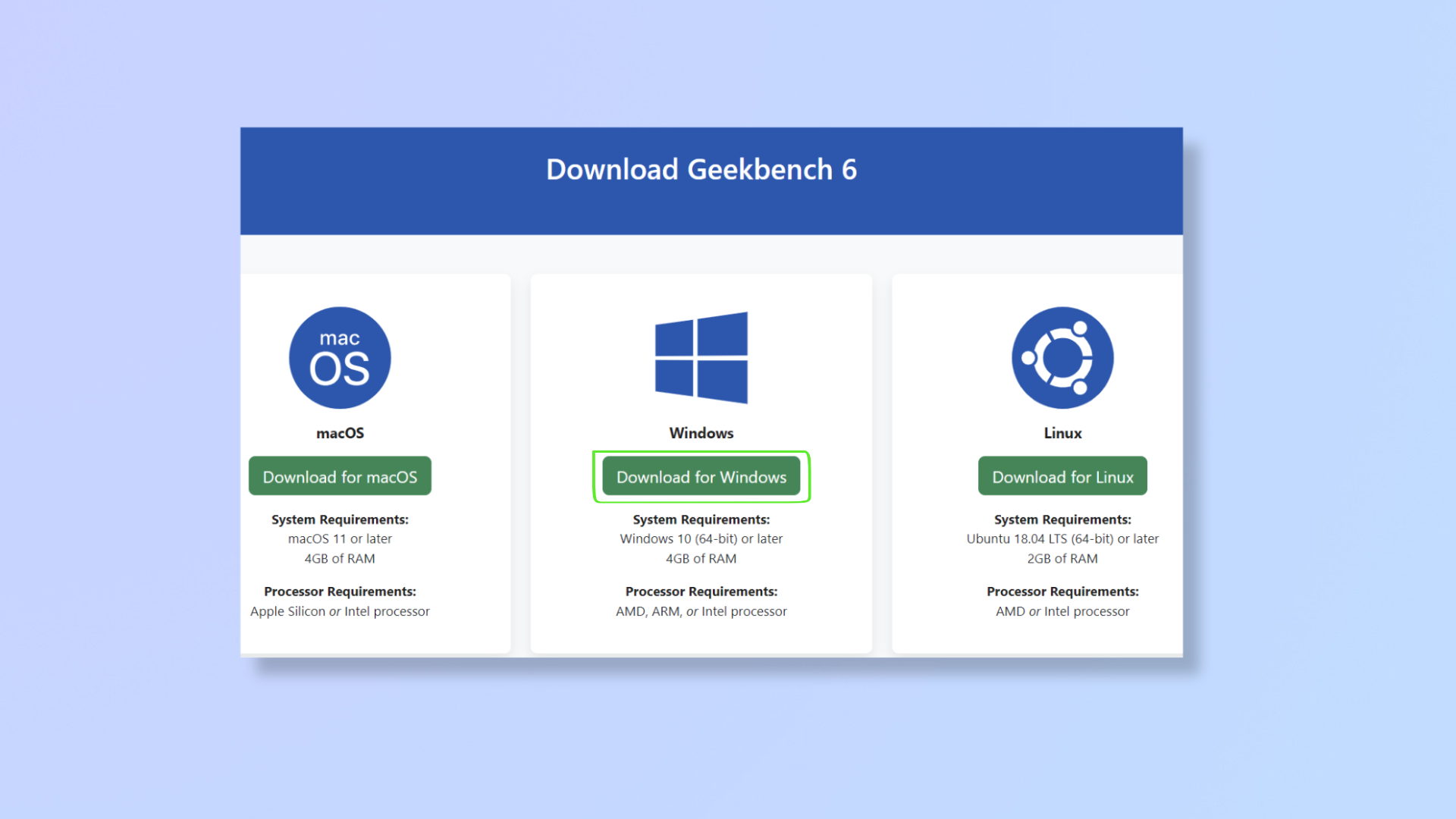
(Изображение: © Future) Geekbench 6, один из самых популярных инструментов для тестирования производительности, бесплатен и может помочь вам протестировать ваш процессор и графический процессор. Перейти к Страница загрузки Geekbenchзатем загрузите и установите версию, подходящую для вашей ОС.
2. Закройте другие приложения.
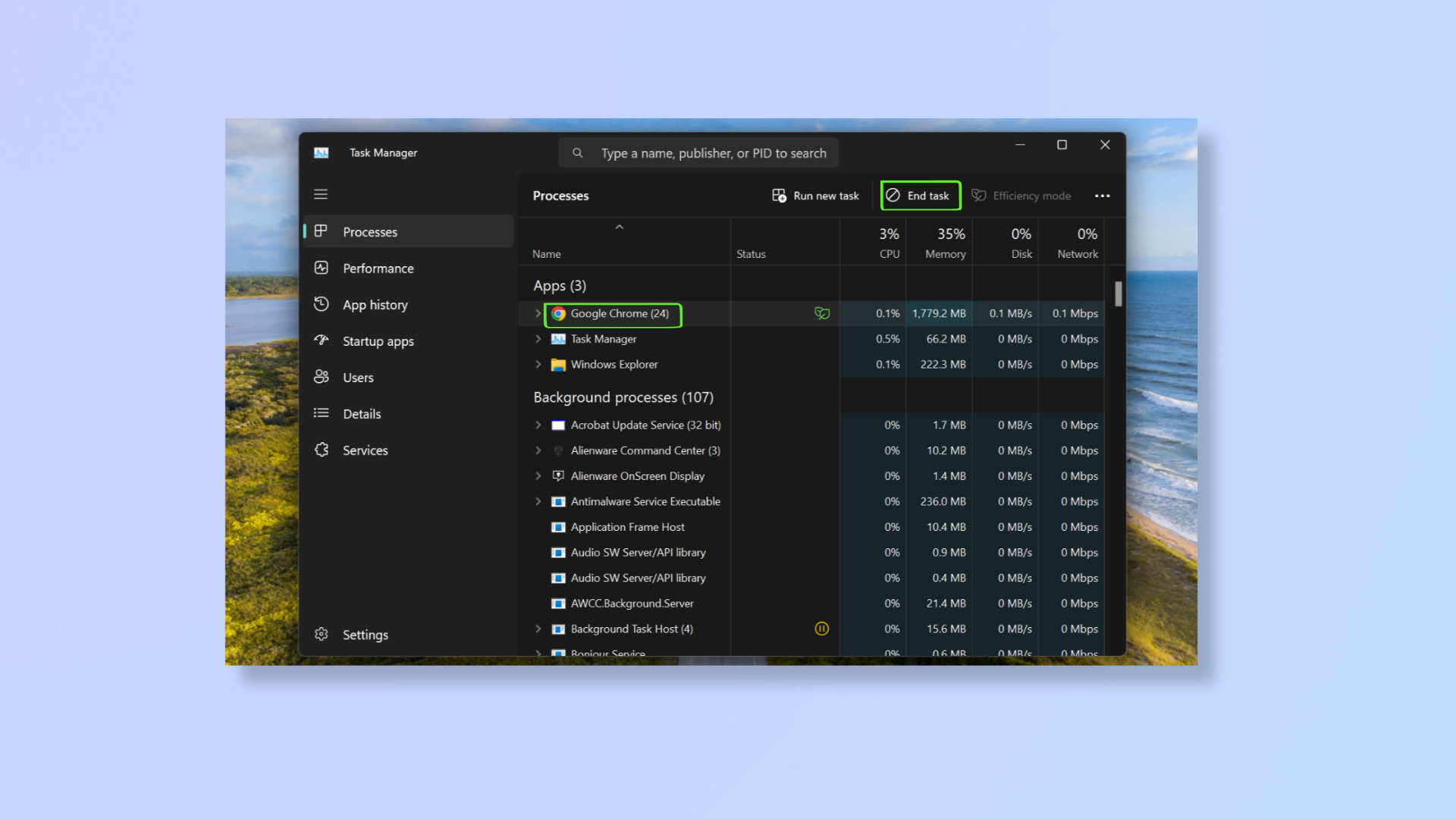
(Изображение: © Future) Для получения точных результатов во время тестирования обязательно закройте все нежелательные приложения и фоновые процессы. Нажмите Ctrl + Shift + Escape, чтобы открыть диспетчер задач, выберите приложения и фоновые процессы, которые хотите закрыть, затем нажмите «Завершить задачу» вверху. Но не прекращайте важные фоновые процессы, необходимые для работы вашего компьютера.
3. Запустите Geekbench 6.
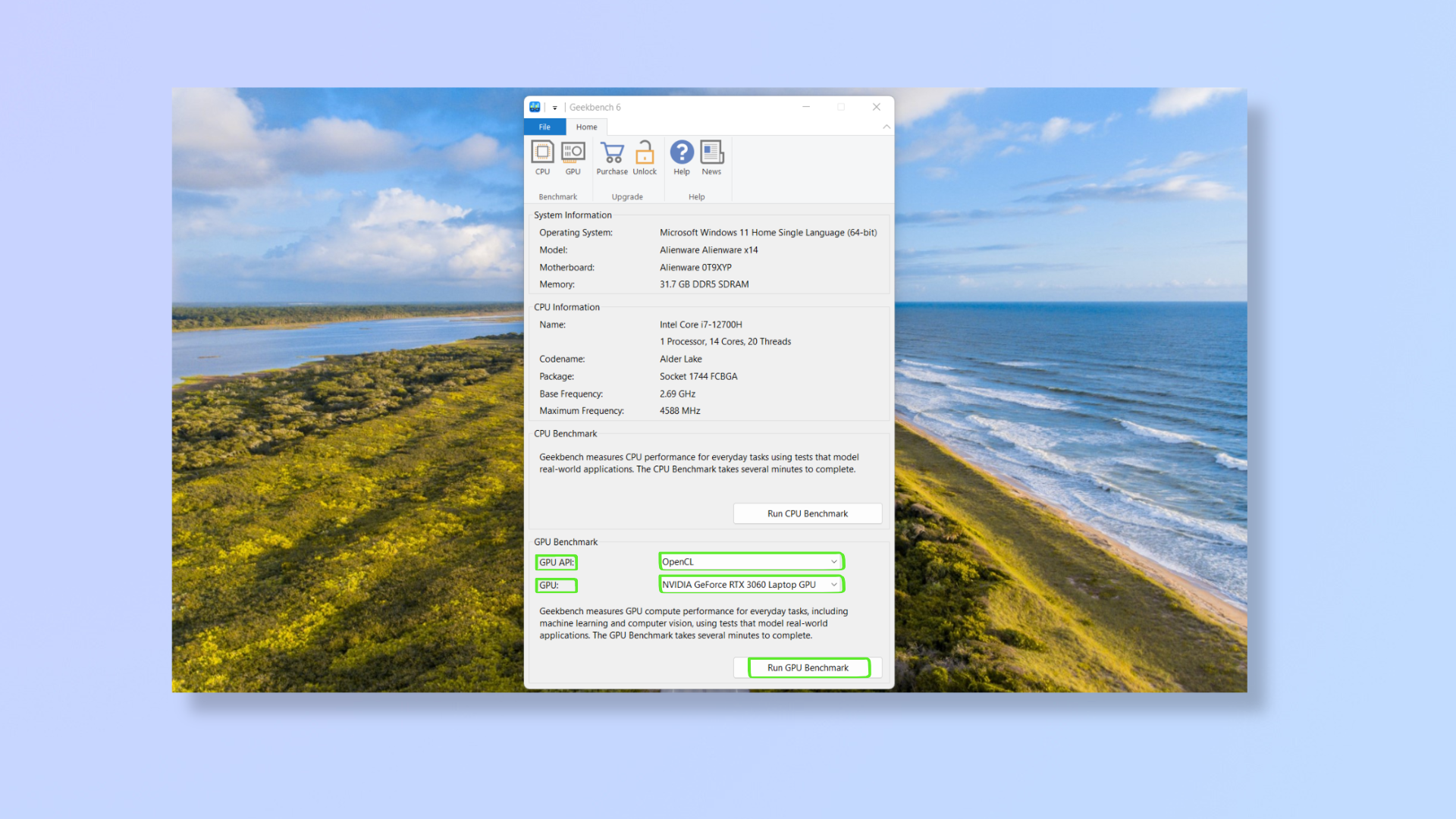
(Изображение: © Future) Запустите приложение Geekbench 6 и в разделе GPU Benchmark вы найдете GPU API и GPU. API графического процессора позволяет вам выбирать между OpenCL, Vulkan и Metal, но отображаемые параметры зависят от используемого графического процессора. Metal является предпочтительным API для устройств Apple, в то время как устройства сторонних производителей используют OpenCL и Vulkan. Выберите OpenCL для оценки параллельных вычислений и вычислительных задач общего назначения, включая машинное обучение и майнинг криптовалют. Выберите Vulkan для тестирования задач с интенсивным использованием графики, таких как игры и 3D-рендеринг. Нажмите раскрывающийся список рядом с графическим процессором, чтобы выбрать графический процессор, который вы хотите протестировать. Затем нажмите «Запустить тест графического процессора».
4. Сравните результаты
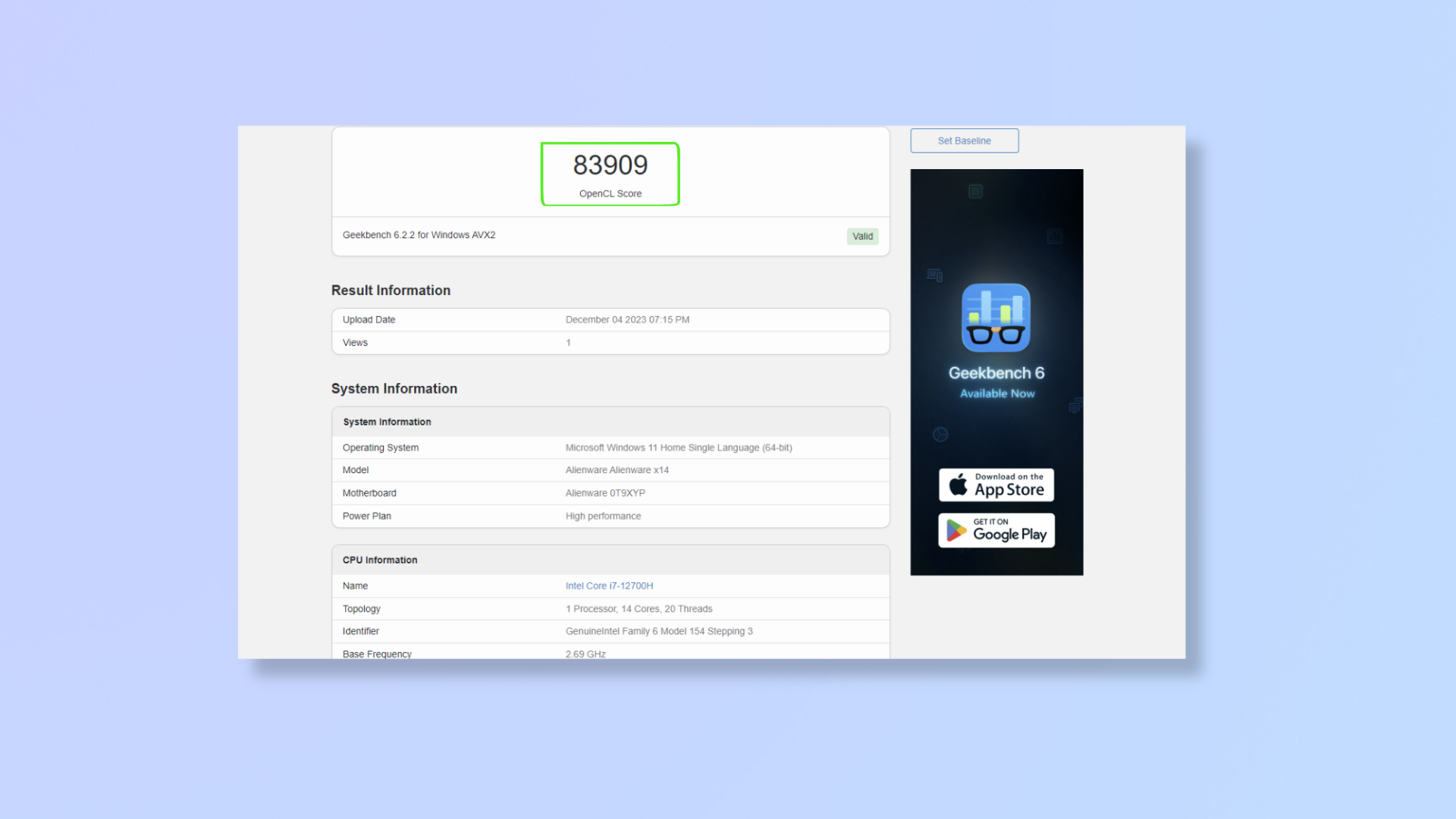
(Изображение: © Future) После завершения инструмент откроет веб-страницу с оценкой вашего графического процессора, которую вы захотите записать. Теперь прокрутите страницу вниз, чтобы увидеть разбивку оценок по таким аспектам, как обнаружение краев, сопоставление стереоизображений и физика частиц. Затем вам нужно будет сравнить свой общий балл с результатами на соответствующих контрольных диаграммах: Тесты OpenCL, Тесты Вулканаи Металлические тесты. На правой диаграмме введите модель своего графического процессора, чтобы найти ее оценку на диаграмме. Незначительные различия в результатах теста и результатов теста Benchmark Chart являются нормальными, но если отклонение превышает несколько тысяч баллов, это может быть признаком того, что что-то ограничивает производительность вашего графического процессора. Также обратите внимание, что результаты тестов будут выше, если на вашем компьютере активен режим высокой производительности и он подключен к сети. В моем тестировании разница между режимом высокой производительности + подключенным устройством и обычным режимом составила почти 10 000 баллов. -режим производительности + от батареи. После сравнительного тестирования вашего графического процессора вы сможете лучше оценить потенциал вашей системы и использовать полученные знания для ее оптимизации или обновления. Дополнительные советы по повышению эффективности работы на компьютере можно найти в этих руководствах о том, как проверить, какая у вас видеокарта, важных советах по покупке новой видеокарты и о том, как обновить процессор. Лучшие на сегодня предложения Nvidia RTX 4090






